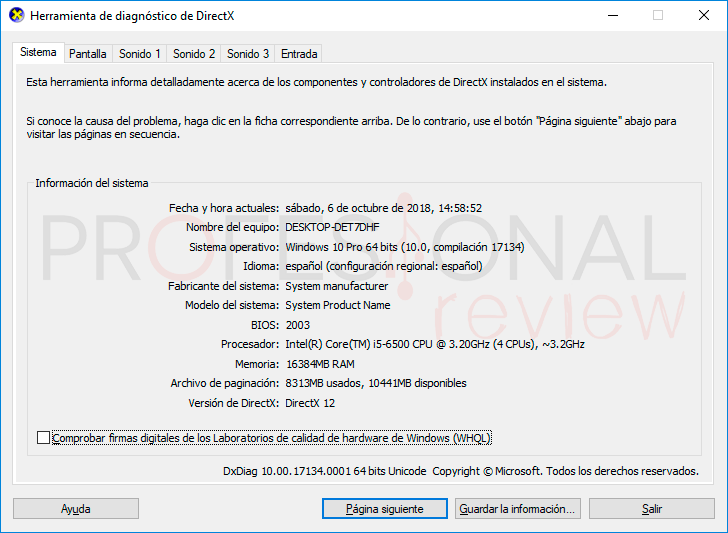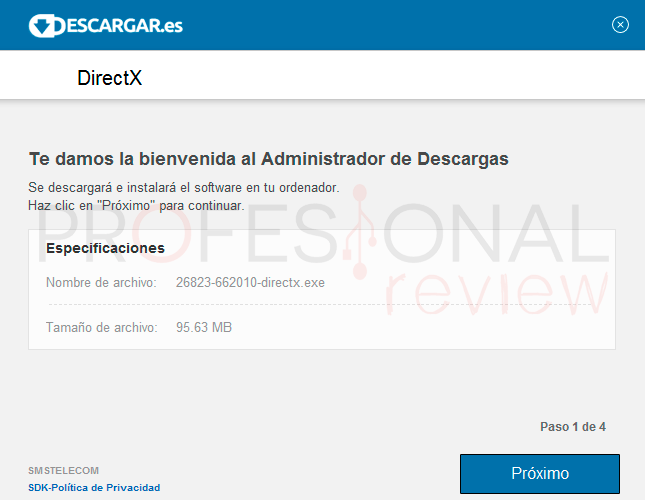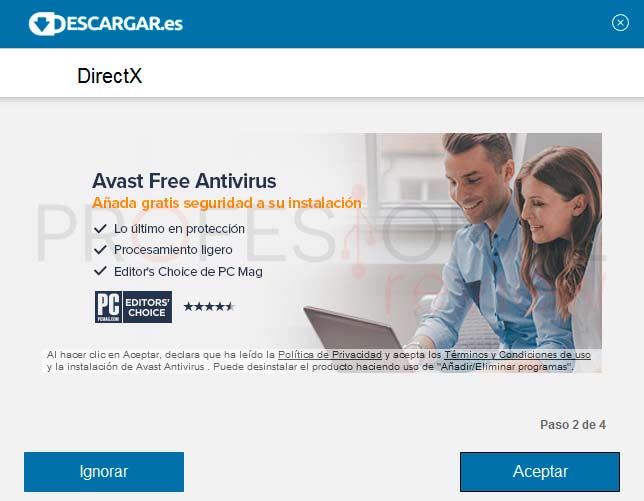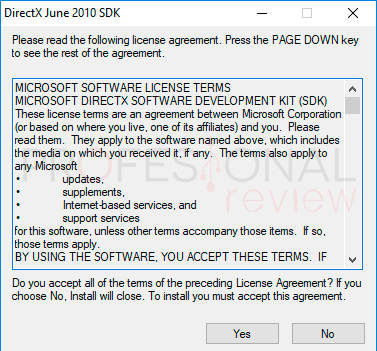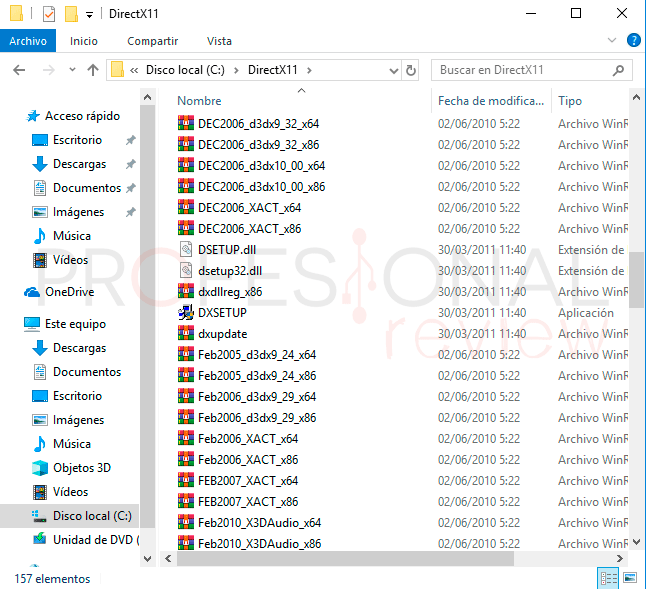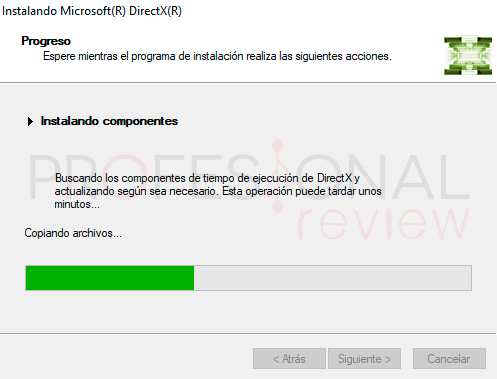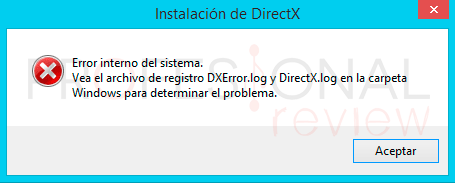DirectX Windows 10 es un conjunto de librerías y bibliotecas multimedia. Estas permiten a los sistemas operativos sobre los que trabajan, interactuar directamente con el hardware de vídeo y audio para procesar con el mejor rendimiento posible los recursos gráficos y multimedia en nuestro ordenador.
Índice de contenidos
Gracias a las librerías DirectX Windows 10, podrás jugar en tu ordenador con la mayor velocidad y calidad posible que pueda ofrecer tu hardware y disfrutar de películas a la máxima resolución posible. Si estás experimentando algún problema con DirectX en tu Windows 10, en este tutorial te vamos a enseñar todo lo que debes saber sobre él y su instalación.
Versiones DirectX Windows 10 disponibles
A lo largo de los años esta distribución ha ido evolucionando al mismo ritmo que lo han hecho tanto los recursos hardware como la calidad de los juegos para PC. Para Windows 10, hay disponibles dos versiones:
- DirectX 11: orientada a ofrecer la máxima compatibilidad con versiones anteriores de sistemas operativos como Windows XP en adelante hasta la versión 8.1
- DirectX 12: creada por Microsoft para su último sistema operativo. Está disponible tanto para ordenadores, como para tablets, móviles y la consola Xbox One en adelante.
Lo primero que tenemos que hacer, es saber si de verdad necesitamos actualizar o instalar DirectX. Para ello realizamos los siguientes pasos:
- Nos dirigimos al menú inicio y escribimos el comando “dxdiag”
- Otra forma de hacerlo es abriendo la ventana de ejecución de comandos con la combinación de teclas “Windows + R”.
- En ambos casos escribiremos “dxdiag” y pulsaremos
Nos saldrá una lista de elementos que describen nuestro software y hardware. Si dirigimos la vista hacia abajo veremos una línea que dice: “Versión de DirectX”.
Instalación de DirectX Windows 10: Versión 11
Hay ocasiones en que para jugar a un determinado juego necesitamos instalar ciertas librerías de versiones anteriores a DirectX 12 en nuestro sistema operativo. Para ello, lo primero que tenemos que hacer es dirigirnos al sitio web oficial en donde podremos descargarlo.
Una vez descargado en nuestro ordenador, ejecutaremos el archivo de extensión .exe.
Cuidado con darle a “Siguiente” antes de leer cada una de los pasos de instalación. En algunas de ellas nos ofrecerá la instalación de aplicaciones extras que posiblemente no nos interesen. Solamente tendremos que darle a “ignorar”
Una vez llegados a la pantalla final, se nos descargará el instalador propiamente dicho de DirectX. Nos ofrecerá la posibilidad de “instalar ahora”. Aceptando, el asistente de instalación de DirectX se nos abrirá.
Lo primero que debemos hacer es seleccionar un directorio para la extraer los archivos de DirectX 11. Recomendamos colocarlos en una carpeta accesible. Eso sí, crea una carpeta donde meterlos porque será una gran cantidad de archivos. Por ejemplo, crea el directorio: C:\DirectX11
Si dejamos el recuadro vacío, la ruta por defecto será: C:\Users\[usuario]\AppData\Local\Temp
- Cuando tengamos el directorio seleccionado le damos a “OK” y el proceso de extracción comenzará.
- Lo siguiente será dirigirnos al directorio donde hemos extraído los archivos para buscar uno con el nombre de: “DXSETUP”. Este será el archivo de ejecución e instalación de DirectX 11
Tras aceptar los términos de licencia, la instalación comenzará. Tras unos segundos la ventana se cerrará, por lo que la instalación se habrá completado.
Instalación de DirectX Windows 10: Versión 12
Enhorabuena, en este caso no tendrás que hacer nada al respecto. Windows 10 trae instalado de forma nativa DirectX en su versión 12. Esto se debe a que es un programa creado a tal efecto para este sistema operativo y sus distintas versiones.
Hasta día de hoy Microsoft no ha proporcionado paquetes de este software de forma externa a Windows Update. Por lo que si deseas actualizarlo o bien lo hará el sistema automáticamente cuando estas existan, o tendrás que dirigirte al centro de actualización Windows Update.
A pesar de ser la versión más reciente de DirectX esta ofrece una notable mejora para el soporte en equipos más antiguos. Esto se debe a que han implementado mejoras que reducen notablemente el consumo de recursos y prometen una mejora de rendimiento de hasta un 50% mejor.
En la última publicación de Microsoft en cuando a mejoras, estos van a implementar “Machine Learning” en DirectX 12 mediante la API DirectML. Un nuevo paso hacia la próxima nueva generación de juegos que se viene en los próximos años.
Errores de instalación de DirectX Windows 10:
A continuación os dejamos los errores más comunes:
Error Interno
Uno de los errores más comunes es el “error interno” y puede estar causado por muchos factores:
- Antivirus: puede que el antivirus que tengamos instalados nos bloquee la instalación de algunas librerías, por considerarlas archivos sospechosos. Nuestro consejo es desactivar los antivirus que no sean el propio Windows Security o Defender y ejecutar de nuevo la instalación.
- Sistema operativo no está actualizado: otro posible error puede deberse a que el sistema no esté actualizado. O que las actualizaciones automáticas no estén activas. Puedes visitar nuestro tutorial de actualizar Windows 10 para infórmate al respecto
- Instalación de versión más antigua: también es posible que la versión que estés intentando de instalar sea anterior a la que tienes. En tal caso Windows no admitirá ésta y te aparecerá este error.
- Otros factores: además de las mencionadas este error puede deberse a errores que hayan aparecido en la instalación de Windows, ya sean por cambios efectuados por programas limpiadores de registro como CCleaner o por actualizaciones de Windows que ha terminado desestabilizando el sistema. en caso extremos, te recomendamos que leas nuestro tutorial de restaurar Windows 10 para intentar solucionar estos errores.
Error de DLL
Es muy común que al instalar juegos relativamente antiguos nos salte el típico error de que faltan bibliotecas .dll para ejecutar el juego. Precisamente por este tipo de errores hemos enseñado como instalar manualmente DirectX 11.
Suele ocurrir que los juegos que nos descargamos proporcionen su propio asistente de instalación de DirectX al finalizar la instalación del juego. Nosotros recomendamos omitir esta instalación, ya que podría instalar versiones más antiguas o menos estables de la que disponemos en nuestro sistema.
Si eres un apasionado del Gaming o te estás iniciando en este mundillo, es muy posible que algún día te encuentres con este tipo de problemas y la necesidad de intentar solucionarlos actualizando tu versión de DirectX. Esperamos que este tutorial te ayude, en caso contrario déjanoslo en los comentarios y trataremos de ampliarlo con los problemas que vayan apareciendo.
Te recomendamos nuestro tutorial:
¿Qué os ha parecido nuestro tutorial de cómo instalar DirectX en Windows 10? ¡Esperamos vuestros comentarios!